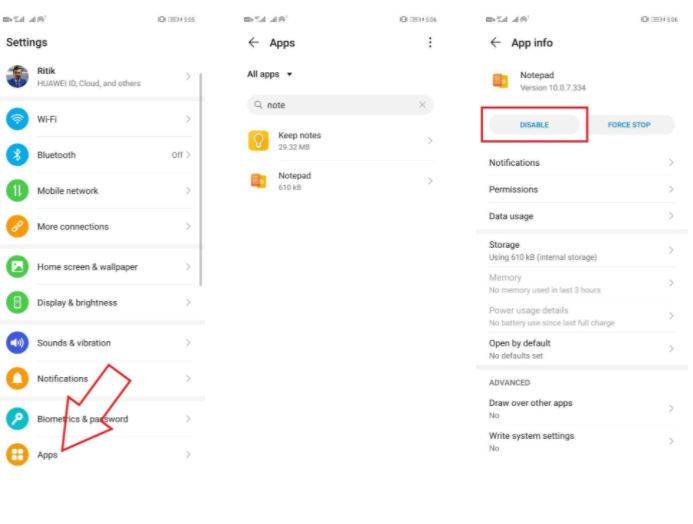عادة ما تأتي بعض الأجهزة محملة بمجموعة من تطبيقات النظام التي قد لا يتم استخدامها، وتستهلك الموارد الموجودة على الجهاز ومساحة كبيرة دون داع، وغالبا ما تكون تطبيقات لا يمكن مسحها، أو لا يسمح الهاتف بإلغاء تثبيتها، وفي هذا المقال سنعرض كيفية حذف التطبيقات التي لا تحذف.
كيفية حذف التطبيقات التي لا تحذف
يعد الحفاظ على الجهاز الشخصي سواء كان هاتف أو كمبيوتر أمرًا ضروريًا للحفاظ على صحة الجهاز فقد تؤدي مجموعة من البرامج غير المرغوب فيها إلى تعطل الجهاز وجعله بطيئًا، لكن التنظيف ليس سهلاً دائمًا؛ ففي بعض الأحيان، تترك التطبيقات آثارًا غير مرغوب فيها كما ترفض إلغاء التثبيت، ولذلك سنعرض طرقاً يمكن من خلالها إلغاء تثبيت التطبيقات بشكل نظيف في الخطوات التالية:
1. تعطيل التطبيقات في الإعدادات
أسهل طريقة لإلغاء تثبيت التطبيقات المثبتة مسبقًا أو bloatware هي تعطيلها تمامًا، على النحو الآتي:
1] على هاتف Android، افتح “الإعدادات”.
2] انتقل إلى “التطبيقات” أو “إدارة التطبيقات” وحدد “جميع التطبيقات” (قد تختلف بناءً على طراز هاتفك).
3] الآن، ابحث عن التطبيقات التي تريد إزالتها، عند عدم العثور عليه، يمكن كتابة اسمه في شريط البحث في الأعلى.
4] اضغط على اسم التطبيق وانقر على تعطيل، قم بالتأكيد عندما يُطلب منك ذلك.
وبمجرد التعطيل، سيختفي التطبيق من شاشتك الرئيسية ودرج التطبيق، ولن يعمل في الخلفية بعد الآن أو يستهلك مساحة غير ضرورية من خلال جمع ذاكرة التخزين المؤقت، كما يمكن إلغاء تثبيت بعض برامج bloatware بسهولة مثل التطبيقات العادية، بينما يحتاج البعض إلى التعطيل من خلال الخطوات المذكورة أعلاه.
2. إلغاء تثبيت تطبيق تم تعيينه كمسؤول
تحتوي بعض التطبيقات على إذن مسؤول الجهاز وبالتالي لا يمكن تثبيتها بسهولة، هذا هو الحال عادةً مع برنامج مكافحة الفيروسات وقفل التطبيقات والتطبيقات الأخرى التي منحتها إذنًا من مسؤول الجهاز.
لإزالة هذه التطبيقات، يلزمك إلغاء إذن المسؤول باتباع الخطوات أدناه.
1] ابدأ الإعدادات على جهاز Android.
2] توجه إلى قسم الأمن، وابحث عن علامة تبويب مسؤولي الجهاز.
3] اضغط على اسم التطبيق واضغط على Deactivate، والآن يمكن إلغاء تثبيت التطبيق بانتظام.
3. إزالة التطبيقات من خلال ADB
الخيار الآخر هو توصيل الهاتف بجهاز الكمبيوتر وإزالة كل تطبيق يدويًا، ويعتبر هذا أمر ممل كما أنه يتطلب مستوى أساسيًا من معرفة الكمبيوتر، ولكن، باستخدام هذه الطريقة، يمكن إزالة التطبيقات التي لا يمكن تعطيلها على Android، بواسطة الخطوات التالية:
- يلزم أولا تمكين تصحيح أخطاء USB على الهاتف، لتسهيل اتصال ADB بين الهاتف والجهاز وذلك عن طريق فتح الإعدادات على الهاتف والانتقال إلى قسم حول الهاتف.
- انقر على Build Number أو الإصدار باستمرار سبع مرات حتى ترى الرسالة التي تقول، “أنت الآن في وضع المطور.”
- ارجع إلى الإعدادات، ثم انقر فوق النظام وحدد خيارات المطور، وبالنسبة لبعض الهواتف، يتم توفير هذا الخيار في قسم “الإعدادات الإضافية”.
- انقر فوق مفتاح التبديل وقم بتشغيل خيارات المطور، الآن قم بالتمرير لأسفل وقم بتمكين تصحيح أخطاء USB، وبمجرد تمكين تصحيح أخطاء USB، يمكن توصيل الهاتف بجهازك، باستخدام كابل USB متوافق.
- تأكد من تحديد وضع “نقل الملفات” من جزء الإشعارات، وعندما يُطلب منك “السماح بتصحيح أخطاء USB”، حدد المربع بجوار “السماح دائمًا من هذا الكمبيوتر” وانقر على “موافق”.
- قم بتثبيت برامج تشغيل ADB على جهازك وبمجرد تثبيته، افتح دليله، ثم اضغط على Shift + النقر بزر الماوس الأيمن وحدد فتح نافذة PowerShell هنا.
- اكتب “أجهزة ADB” ومعرفة ما إذا كان الاسم الرمزي لجهازك يظهر برقمه التسلسلي في السطر التالي.
- أدخل نفس الرمز مجددا لتتمكن من استخدام الأوامر لإلغاء تثبيت التطبيقات على جهاز Android.
- يمكنك الآن استخدام أوامر ADB محددة لإزالة bloatware من اختيارك من هاتفك، والرمز العام هو pm uninstall –k –user 0 <name of package>.
- ولمعرفة اسم حزمة التطبيقات على هاتفك، ما عليك سوى تنزيل تطبيق App Inspector وتثبيته من متجر Play، ويمكنك بعد ذلك البحث عن اسم الحزمة للتطبيق المطلوب، والذي يمكن استخدامه في سطر الأوامر لحذف التطبيق.
4. تنظيف لوحة التحكم
- قد تجد هناك مراجع في لوحة التحكم للبرامج التي قمت بإزالتها أو إزالتها بالفعل، وفي كثير من الأحيان، ستكون “إزالة” هذه المراجع الوهمية كافية للتخلص منها.
- قم بالبحث في سجل Windows، وهو يحتوي على HKEY_LOCAL_MACHINE \ SOFTWARE \ Microsoft \ Windows \ CurrentVersion \ Uninstall على الإدخالات المتعلقة بالبرنامج المراد تثبيته.
- وإذا كان هناك شيء هناك تعرف أنه تمت إزالته بالفعل، يمكنك حذف مفتاحه بأمان لمنع Windows من التفكير في أنه لا يزال معلقًا.
- على الرغم من ذلك، من الأسهل بكثير اللجوء إلى برنامج يمكنه التخلص من هذه البرامج بشكل موثوق، ويمكن لبرنامج Absolute Uninstaller القيام بذلك تمامًا، والقيام بذلك تلقائيًا تمامًا للإقلاع.
- إذا تسبب أحد تحديثات Windows في إتلاف جهازك، فإن iObit Uninstaller يساعدك في العودة إلى إصدار سابق
5. استخدام أداة الخبراء
- أحيانًا تترك البرامج أشياءً ورائها، حتى عندما تقوم بإزالة التثبيت بنجاح، وتعتبر Revo Uninstaller Free هي أداة ممتازة لإلغاء التثبيت ولتنظيف تلك الفوضى الإضافية.
- قم بتشغيل وضع Hunter Mode الخاص به، وسوف يبحث في مجلداتك بحثًا عن الملفات التي يشتبه في ارتباطها ببرنامج لم يعد موجودًا على محرك الأقراص الثابتة لديك، ثم يقوم بتنظيفها.
- إلى جانب ذلك، هناك عدد من الأدوات للتخلص من البرامج، من إلغاء التثبيت المباشر إلى الحذف القسري للملف، كما يمكن أيضًا استخدام Revo Uninstaller لقتل البرامج قيد التشغيل، أو إيقاف تشغيل البرنامج عند الإقلاع.
اقرأ أيضا: تشغيل الواتس على الكمبيوتر